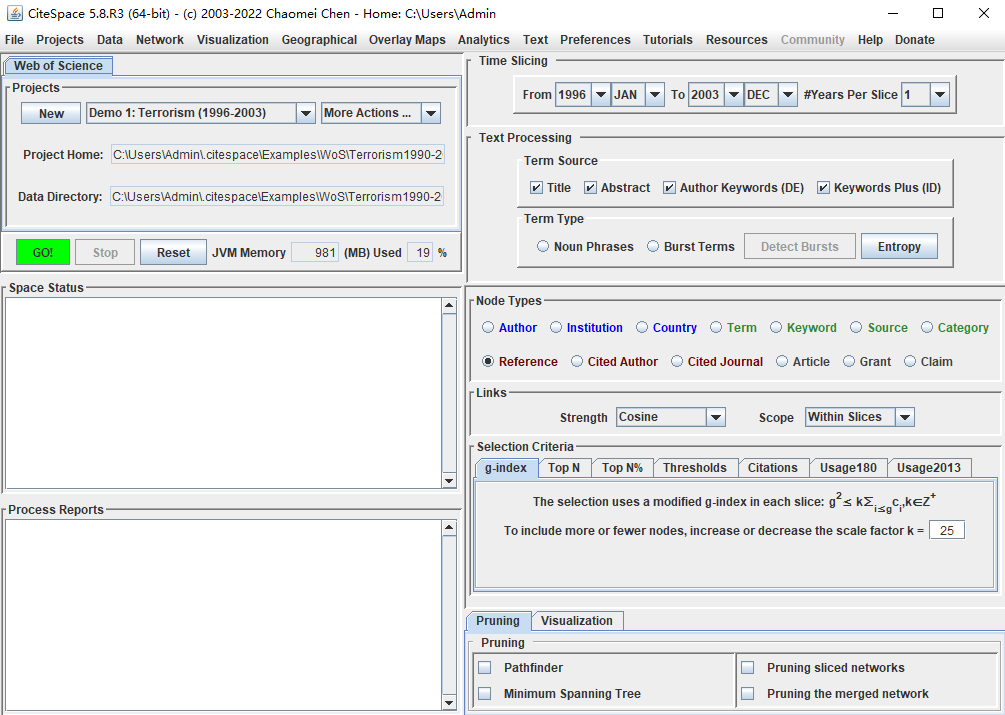
citespace 下载及安装
一、citespace软件下载进入官网:Downloadhttp://cluster.cis.drexel.edu/~cchen/citespace/download/1. 点击"download now"下载二、Java下载官网地址:https://www.java.com/zh-CN/download/https://www.java.com/zh-CN/download/
目录
一、citespace软件下载
进入官网:Download![]() http://cluster.cis.drexel.edu/~cchen/citespace/download/
http://cluster.cis.drexel.edu/~cchen/citespace/download/
1. 点击"download now"下载

2. 下载后的界面
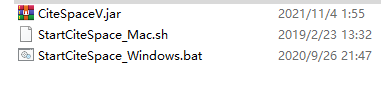
二、Java下载
官网地址:https://www.java.com/zh-CN/download/![]() https://www.java.com/zh-CN/download/
https://www.java.com/zh-CN/download/
下载后直接安装即可,安装时建议安装在其他盘。
下载后打开cmd,输入java:
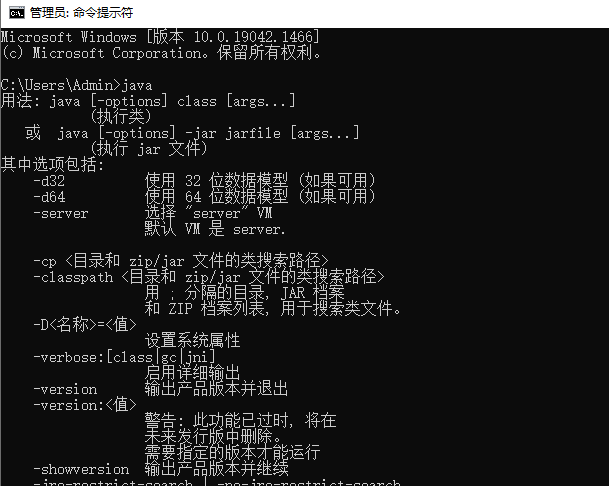
如果出现的是上面这种界面,说明已经安装好了,否则需要进行配置。
三、java环境配置
1. 右击“此电脑”,选择“属性”,找到“高级系统设置”。

2. 选择“高级”“环境变量”

3.点击“环境变量”,找到“系统变量”中的“Path”,双击,进入“编辑环境变量”,点击 “浏览”,找到你安装的 Java 文件夹中的“bin”文件夹。在环境变量中添加上路径后,一定要依次点击“确定”。总共应该会点击三次“确定”。
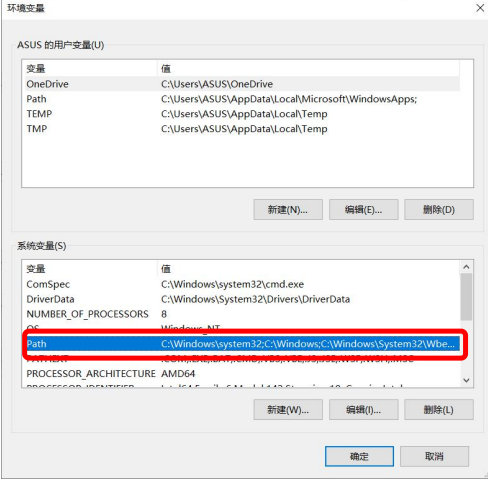
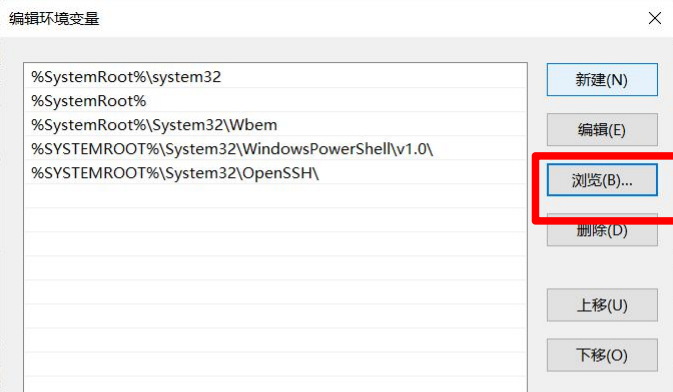
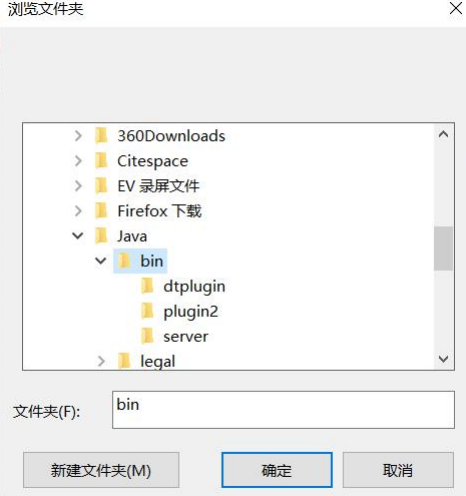
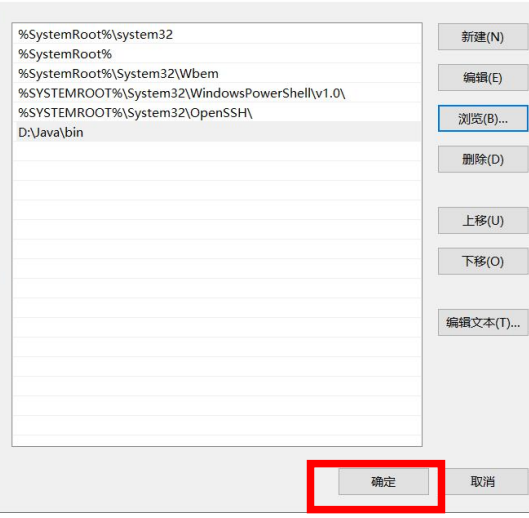
四、打开citespace
1. 点击“.bat”这个文件

2. 在出现的cmdj界面输入“2”
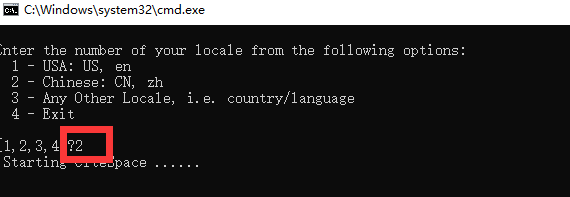
3. 在出现的cmd界面中点击同意
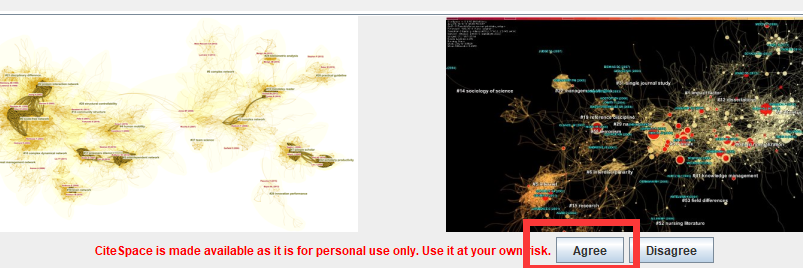
4. 打开后的样子
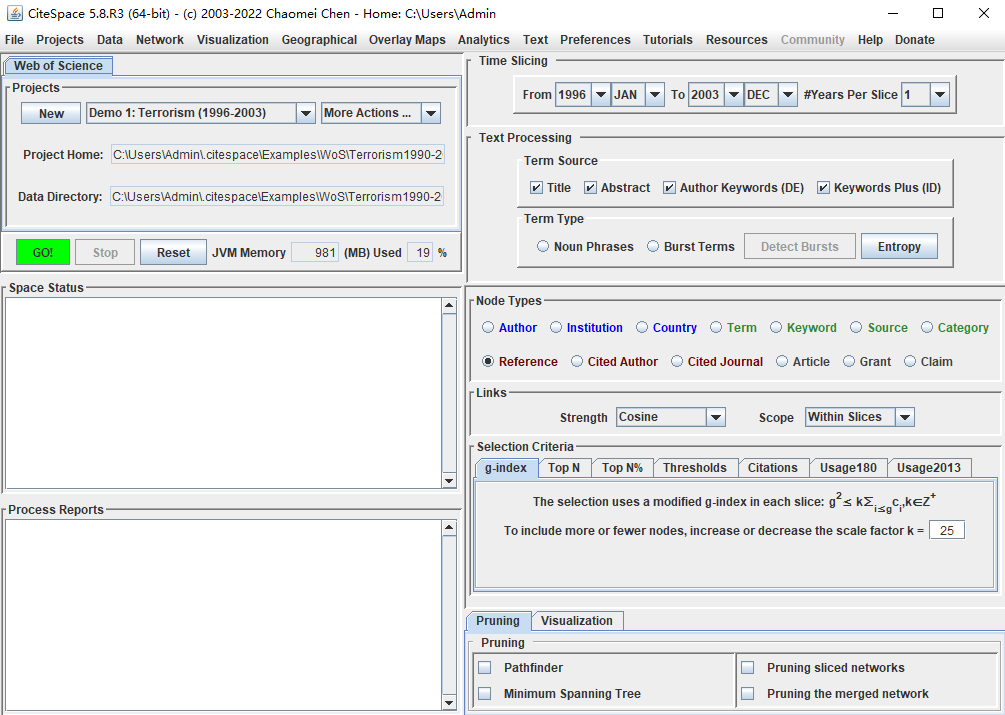
好久没用citespace了,再次打开让更新。

出现该问题,直接再次进入官网:http://cluster.cis.drexel.edu/~cchen/citespace/download/
下载最新版本,然后卸载之前的版本,重新安装即可。
更多推荐
 已为社区贡献7条内容
已为社区贡献7条内容










所有评论(0)